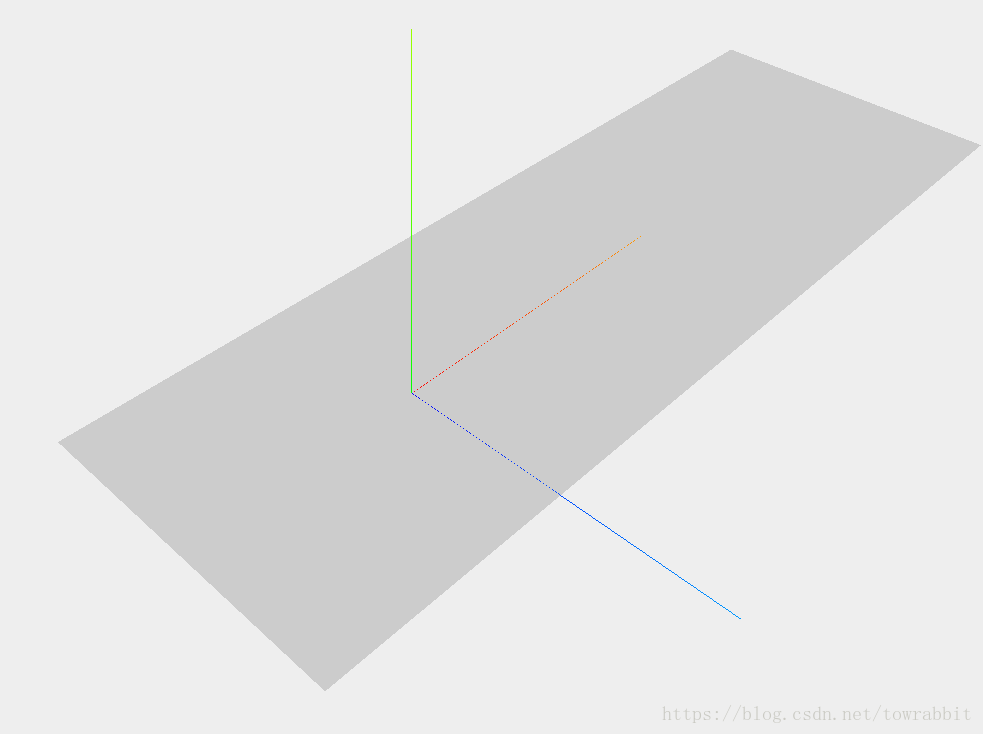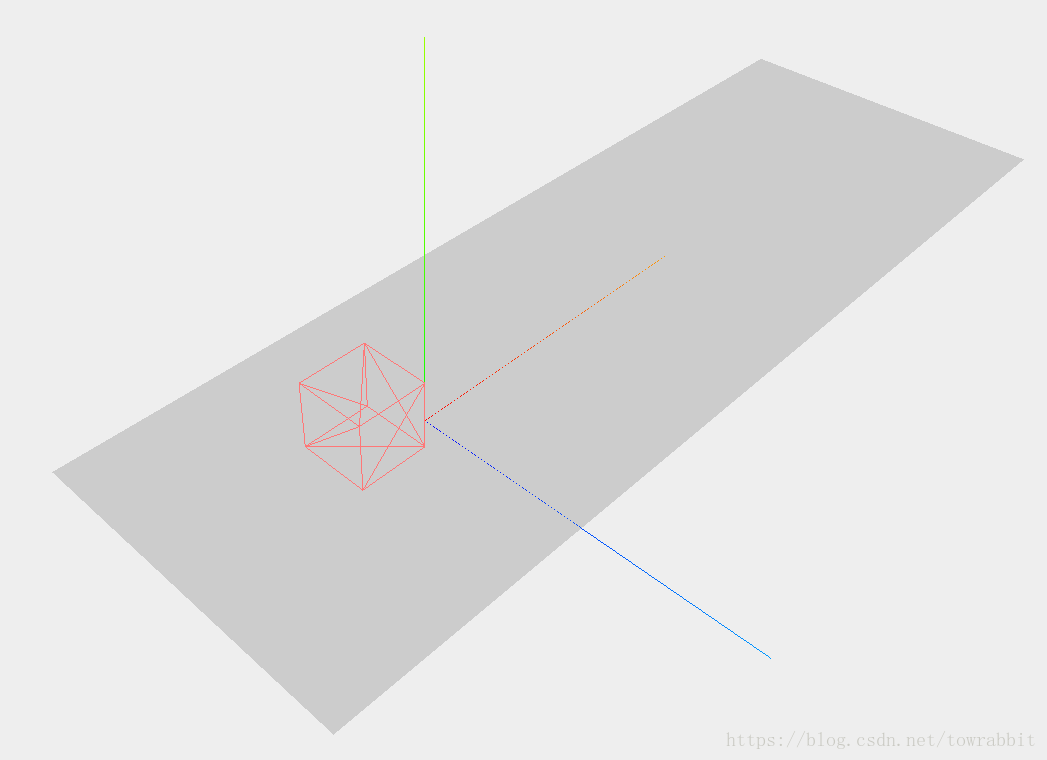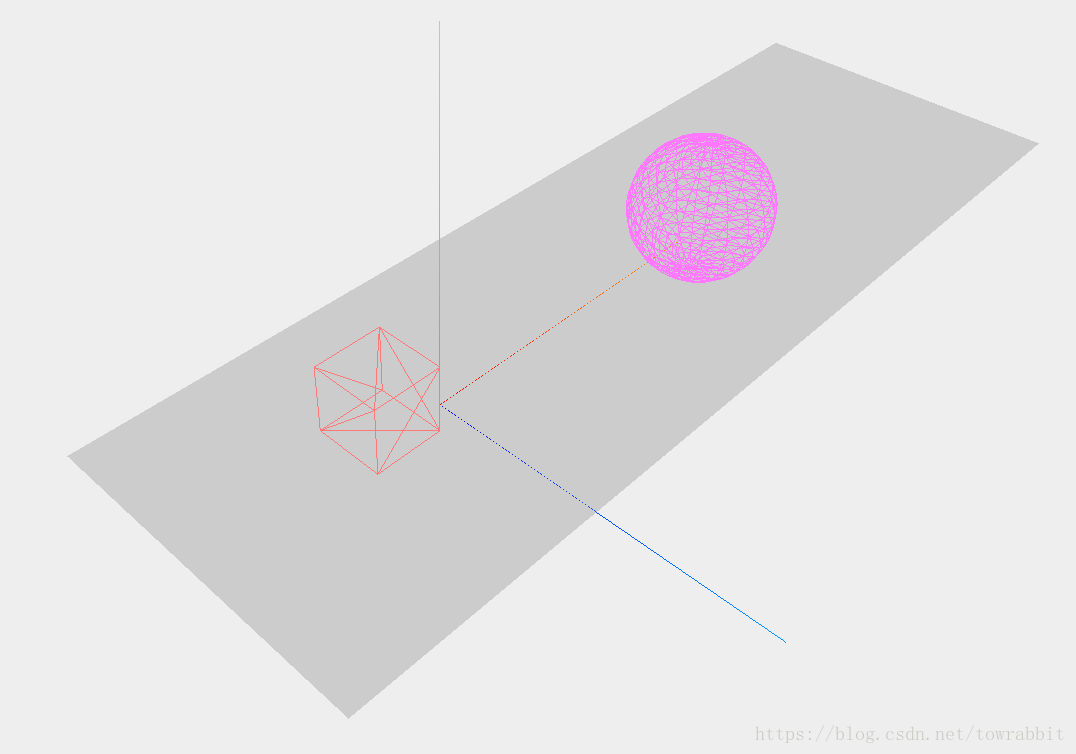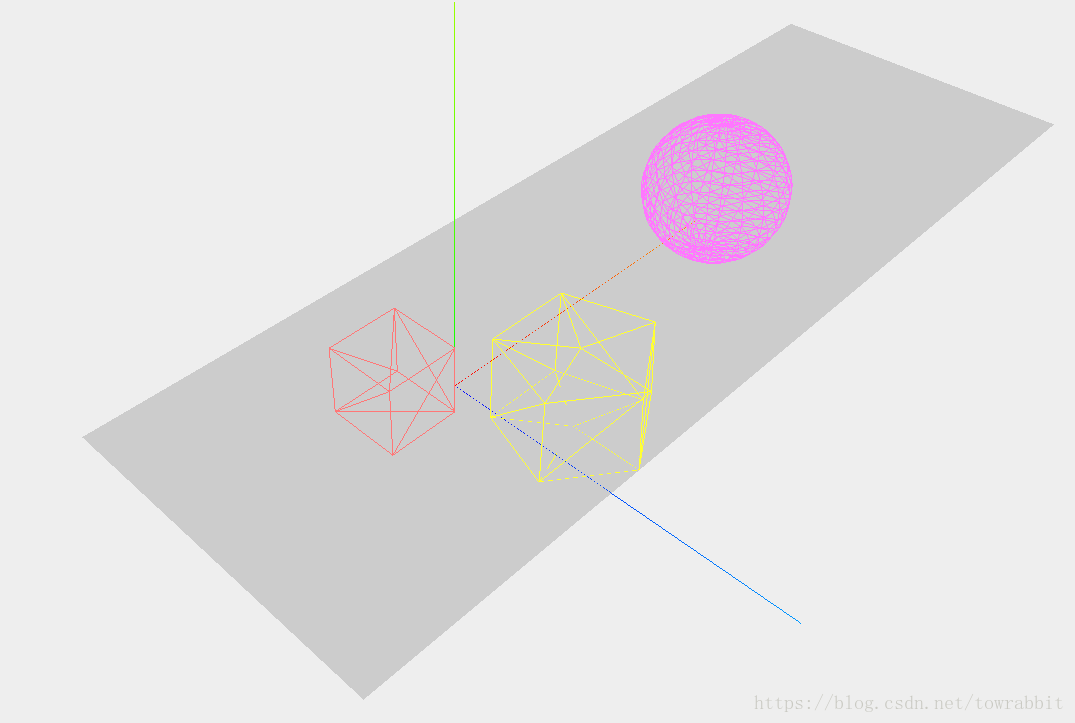three.js有助于方便地利用webgl创建三维场景与动画,这是本人学习笔记的第一章,
引入three.js
远程简化版?:https://threejs.org/build/three.js
three.min.js接近500k其实还是很大的 不知道这个为啥这么小
首先要引入three.js
创建一个作为显示窗口的canvas
html:
<!doctype html>
<html lang="en">
<head>
<meta charset="UTF-8">
<script src='https://threejs.org/build/three.js'></script>
<title>场景</title>
<style>
body{
margin:0;padding:0;
overflow:hidden;
}
</style>
</head>
<body>
<div id="WebGL-output"></div><!--场景的容器-->
<script>
//初始化函数。在加载three之后调用,初始化所有的东西
function init(){
}
window.onload = init;
</script>
</body>
</html>创建场景与相机与渲染器
function init(){
//创建一个新的场景
var scene = new THREE.Scene();
//创建透视相机
var camera = new THREE.PerspectiveCamera(45, window.innerWidth / window.innerHeight, 0.1, 1000);
//后面的参数分别是 透视角度,长宽比例,近视锥面,远视锥面
//小于近视锥面的物体将不渲染,远于远视锥面的物体也不渲染
//设置相机位置与朝向
camera.position.x = -30;
camera.position.y = 40;
camera.position.z = 30;
camera.lookAt(scene.position);
//创建渲染器
var renderer = new THREE.WebGLRenderer();
renderer.setClearColor(new THREE.Color(0xEEEEEE));//渲染器清除颜色 :淡灰色
renderer.setSize(window.innerWidth,window.innerHeight);
//在div内放置canvas
document.getElementById("WebGL-output").appendChild(renderer.domElement);
//渲染
renderer.render(scene, camera);
}
window.onload = init;添加坐标系
完成之后 运行一下,我们发现这里面啥都没有 除了页面颜色变成了eee这个淡灰色
继续在init函数中添加
var axes = new THREE.AxesHelper(20);
scene.add(axes);该段代码添加在渲染之前,运行之后,在画布的中间会出现一个坐标轴辅助线:
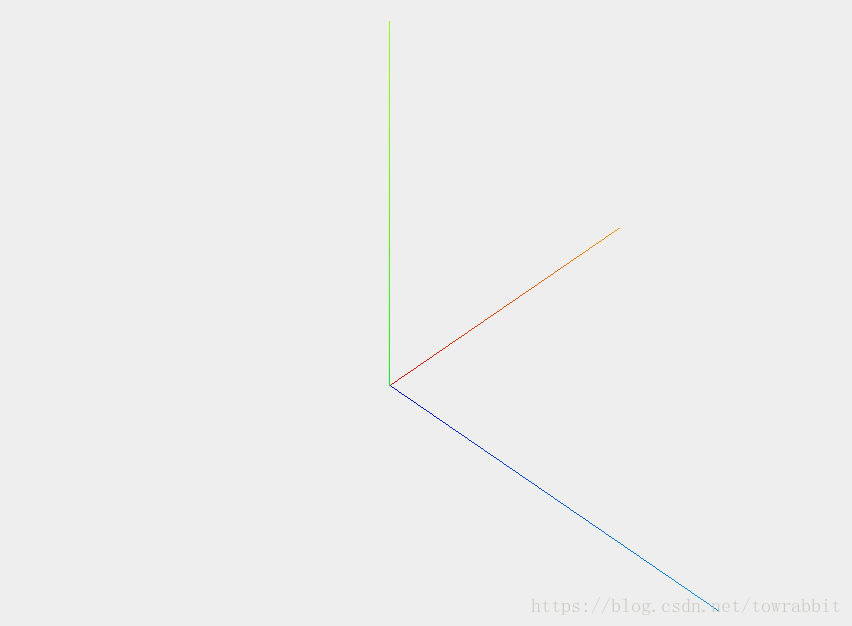
其中红色线为x正方向,绿色线为y正方向,蓝色线为z方向,而且three.js的更为底层的WebGL默认使用的是右手坐标系,如果改变相机的位置,那么坐标系就会发生相应变化,这个辅助坐标系是便于开发。并确定场景原点的位置。
添加一个平面 (plane)
var planeGeometry = new THREE.PlaneGeometry(60, 20);//框架 长60 宽20
var planeMaterial = new THREE.MeshBasicMaterial({color: 0xcccccc});//材质 单纯只有颜色的材质
var plane = new THREE.Mesh(planeGeometry, planeMaterial);//填充
//更改平面位置
plane.rotation.x = -0.5 * Math.PI;//按照x轴旋转90度
plane.position.x = 15;//向x正方向移动一点点
plane.position.y = 0;
plane.position.z = 0;
上面的代码添加了一个灰色的平面,并且和x轴与z轴组成的平面平行
效果如下:
添加几何体框架
立方体:
继续在init函数中加入
//创建立方体
var cubeGeometry = new THREE.BoxGeometry(4,4,4);//大小
var cubeMaterial = new THREE.MeshBasicMaterial({color:0xff7777,wireframe: true});
var cube = new THREE.Mesh(cubeGeometry, cubeMaterial);
//立方体位置
cube.position.x = -4;
cube.position.y = 3;
cube.position.z = 0;
//将立方体添加进入场景
scene.add(cube);创建之后的效果,可以看得到一个由线组成的立方体框架:
立方体默认以中心点作为对象的中心
球体:
在init函数中继续加入
//添加球体
var sphereGeometry = new THREE.SphereGeometry(4, 20 ,20);
var sphereMaterial = new THREE.MeshBasicMaterial({color:0xff77ff, wireframe:true});
var sphere = new THREE.Mesh(sphereGeometry, sphereMaterial);
//设定球体位置
sphere.position.x = 18;
sphere.position.y = 4;
sphere.position.z = 2;
//将球体加入到场景中
scene.add(sphere);之后在场景中将会出现球体和立方体的框架结构:
柱体
在init函数中添加:
var cylinderGeometry = new THREE.CylinderGeometry( 4, 4, 5, 5);
//四个参数分别为。上底面半径,下底面半径,高 和边数,如果很多则就是圆柱体
var material = new THREE.MeshBasicMaterial({color:0xffff33,wireframe:true});
var cylinder = new THREE.Mesh(cylinderGeometry,material);
//设定位置
cylinder.position.x = 2;
cylinder.position.y = 2.5;
cylinder.position.z = 6;
//添加柱体
scene.add(cylinder);效果:
three的几何体中有许多生成几何体的方法,请自行查看
three.js中的几何体
下面的一章将会介绍three中的光线 _ (:зゝ∠)_